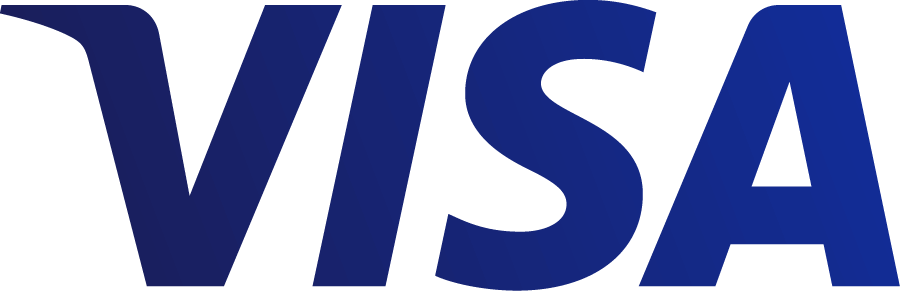Свяжитесь с вашей школой для получения учетной записи Opiq и доступа к электронным учебникам. Родитель может получить доступ к Opiq через учетную запись своего ребенка.
Для получения дополнительной информации обращайтесь по адресу info@starcloud.ee или позвоните по телефону +372 5323 7793. Кроме того, мы делимся информацией и на нашей странице в Facebook.
Присоединение к Opiq
Ученик может познакомиться со средой Opiq и приступить к использованию учебного материала тремя способами.
- A. Администратор школы отправляет приглашение ученику. Для этого администратор вводит работающий адрес электронной почты ученика, который будет признаком пользователя ученика в Opiq. На электронную почту ученика отправляется приглашение с ссылкой на создание пароля. После того как ученик придумает пароль, учетная запись будет создана и готова к использованию. Ученик может зайти в Opiq на странице www.opiq.ee. NB! Приглашение предназначено для создания учетной записи, а не для входа в Opiq. Ученик выполняет вход в Opiq на странице www.opiq.ee.
- B. Учитель переносит журнал из eKool или Stuudium в Opiq. После переноса журнала ученики могут выполнять вход в Opiq, нажав на иконку eKool или Stuudium на странице входа.
- C. Если школа не обеспечила доступ в Opiq, ученик может создать личную учетную запись для входа в библиотеку Opiq в роли частного пользователя. Учетную запись частного пользователя можно создать здесь. На основании заявления Opiq предоставляет бесплатную лицензию ученикам эстонской основной школы на 2018/2019 учебный год.
Лицензия
Чтобы использовать Opiq в учебной работе, необходимо приобрести лицензии для учеников. Лицензия открывает ученикам доступ ко всей библиотеке Opiq. Заказать лицензии и привязать к ним учеников может только администратор школы. Если у ученика отсутствует лицензия Opiq, то на его главной странице отображается соответствующее предупреждение. Оно также появляется, когда ученик пытается открыть параграф или задание учебного комплекта.
Главная страница ученика в Opiq
Справа на главной странице приведены полезные прямые ссылки. Из блока Opiq можно, например, напрямую перейти в библиотеку Opiq или на страницу с руководством пользователя.

Если у учителя сделана привязка к Stuudium, то в верхней строке меню на главной странице будет также отображаться ссылка для перехода в Stuudium.

Если у учителя сделана привязка к eKool, то в верхней строке меню на главной странице будет также отображаться ссылка для перехода в eKool.

Работы
Hа главной странице ученика все задания находятся в одном блоке, разделенном на вкладки на основании статуса заданий.

В этом блоке отображаются назначенные учителями задания. Они упорядочены по срокам выполнения, сверху расположены задания, срок выполнения которых приближается.
Каждая работа отмечена кружком определенного цвета.
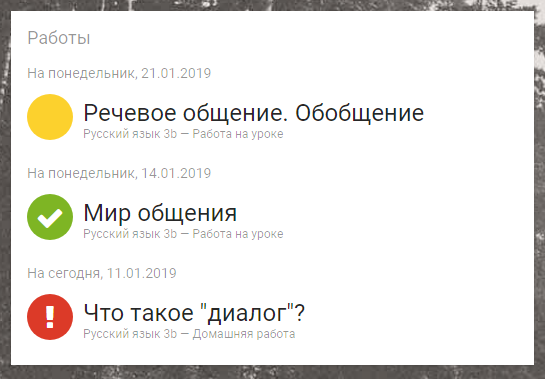
- желтый кружок означает, что задание не было начато или же осталось незаконченным;
- красный кружок с восклицательным знаком означает, что срок выполнения работы приближается (осталось менее дня) или уже прошел;
- зеленый кружок с галочкой означает, что задание выполнено и отправлено на проверку учителю.
Каждое задание отмечено поставленной за него оценкой.
- 1–5 – по числовой шкале от 1 до 5.
- 0–100% – процент выполнения, показывающий соотношение правильных и неправильных от общего числа ответов.
- Ф – формирующее оценивание, т. е. учитель дает к заданию обобщающий комментарий.
- Д – учитель оценил работы с помощью других оценок, например, буквами A, B, C.
Текущий параграф
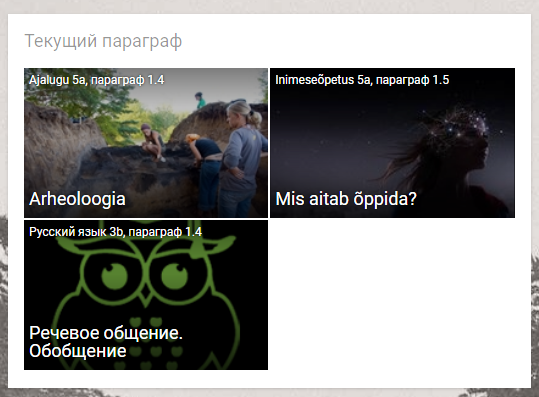
В этом блоке отображаются прямые ссылки в параграфы, которые учителя отметили текущими в своих журналах. Отсюда можно легко попасть в изучаемый параграф. В верхней части иллюстрирующей параграф картинки указано название журнала и параграф, в нижней части – название темы параграфа.
О журнале подробнее можно узнать здесь.
Прямые ссылки в Opiq
Справа на главной странице приведены полезные прямые ссылки.
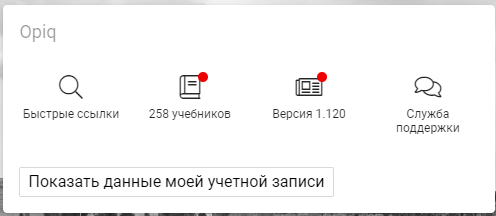
Из блока Opiq можно, например, напрямую перейти в библиотеку Opiq или на страницу с руководством пользователя.
- Иконка “Быстрые ссылки” открывает страницу поиска.
- Иконка в виде книги: при добавлении новых электронных учебников над иконкой появляется красная точка. При нажатии на иконку отображаются все электронные учебники, которые есть в Opiq, причем новые учебники идут первыми в списке.
- Иконка с номером версии, нажав на которую можно перейти на страницу списка обновлений платформы Opiq. При обновлении версии над иконкой появляется красная точка.
- Иконка “Служба поддержки” ведет на страницу с руководством пользователя.
- Нажав на кнопку “Показать данные моей учетной записи”, пользователь может проверить, под какой ролью выполнен вход и какие сделаны привязки.
Учебная работа в Opiq
Библиотека

В библиотеке находятся все имеющиеся в Opiq учебные комплекты. В библиотеку ведут ссылки с главной страницы ученика и с верхней строки меню. После создания учетной записи и получения лицензии ученик получает доступ ко всем учебникам библиотеки Opiq, входящим в пакет, на который была добавлена ученику лицензия. Ученик можно зайти в любой из этих учебников и решать задания, имеющиеся в параграфах, независимо от того, использует ли учитель эти учебники в работе.
Журнал
Учитель присоединяет учебный комплект к журналу в Opiq, что означает начало его использования в учебной работе. Журнал объединяет учебный комплект, учеников и учителя. К журналу могут быть привязаны несколько учебных комплектов.

Добавленный в журнал учебный комплект позволяет:
- добавлять в журнал (и учебный комплект) учеников и учителей;
- учителю назначать ученикам задания и их оценивать;
- учителю и ученику найти на главной странице в Opiq текущий учебный материал -- параграф учебника, назначенные учителем задания и обратную связь (в т.ч. оценки);
- добавлять в учебный комплект свой материал (в т. ч. задания) и делиться им с учениками;
- использовать закладку для обозначения текущей темы, благодаря чему как сам учитель, так и ученики могут быстро найти нужный параграф.
Журналы, в которые добавлен ученик, отображаются на его главной странице в блоке текущего параграфа и на странице “Мой учебный материал”, который находится под тем же названием в верхнем меню.

На странице журнала во вкладке «Учебник» издания, которые учитель включил в журнал. В этой вкладке ученик видит содержание учебника, выбранного учителем, другие связанные с журналом издания, можно увидеть, открыв их в библиотеке. Зеленым цветом выделен текущий параграф. Проработанные учеником параграфы помечены зеленой галочкой.
На вкладке «Работы» ученику видны назначенные учителем задания.

Учебник
Ученику открыт доступ к параграфам учебников, к сборнику заданий же доступа нет, ему видны лишь те, которые назначил учитель.
Параграф предлагает следующие возможности.
Выполнение заданий с автоматической проверкой
Выполнять задания или отвечать на вопросы параграфа и сохранять свои ответы (если задание не проверяется автоматически).
Выделение текста цветом и его комментирование
Выделять и комментировать учебный текст. Для этого нужно мышкой или пальцем (в зависимости от гаджета) выделить нужное и выбрать цвет для маркировки или комментирование. Выполните сохранение, чтобы, войдя в параграф в следующий раз, комментарии и выделение текста были бы сохранены. Внесенные в текст изменения недоступны для других пользователей (в т. ч. для учителя).

К каждому тематическому блоку можно добавить файл или текст
К каждой секции ученик может добавить файл или текст. Для этого кликните на кнопку “Добавить свой материал”. Учитель не видит добавленный учеником материал.

Hайти нужный учебный материал разной степени сложности
Каждая секция заканчивается кнопкой “Еще на эту тему”. Кликнув на нее, можно быстро найти дополнительный материал на тему секции из изученного ранее и изучаемого позднее в этом же предмете или в других предметах. Это позволяет найти нужный учебный материал разной степени сложности.
Kнопка “Другие действия”
В конце каждой секции имеется также кнопка “Другие действия”, при нажатии на которую появляется всплывающая надпись “Скопировать ссылку”. При выполнении этого действия ссылка на данную секцию будет скопирована в буфер обмена.
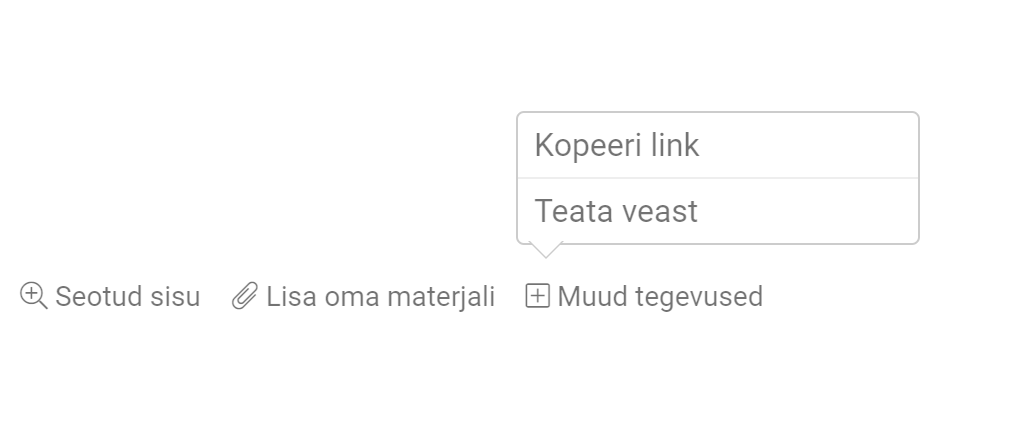
Работа
Учебные комплекты Opiq состоят из учебника и сборника заданий. У учеников к сборнику заданий доступа нет, они видны лишь те, которые назначил учитель.
Выполнение работы
Ученик видит назначенные ему работы:
- в блоке заданий на своей главной странице;
- на странице заданий журнала в своих учебных материалах.

Когда ученик входит в назначенное ему задание, он видит данные о задании, ссылки на учебные материалы и список заданий для выполнения. Если в задании требуется прочитать указанный параграф, ученик должен отметить его как проработанный.


После выполнения задания ответы нужно сохранить на странице задания. Ученик может добавить в задание свой материал, перейдя по ссылке «Добавить свой материал» и загрузив нужные файлы. Эти файлы будут видны учителю. Вы можете использовать стрелки в правом верхнем углу для перемещения между заданиями и ссылку на страницу обзора заданий в левом верхнем углу.

После того как задание выполнено и ответы сохранены, нужно “Представить работу”. Когда работа представлена, то ученик может внести в нее изменения только в том случае, если учитель отправит ему работу повторно.
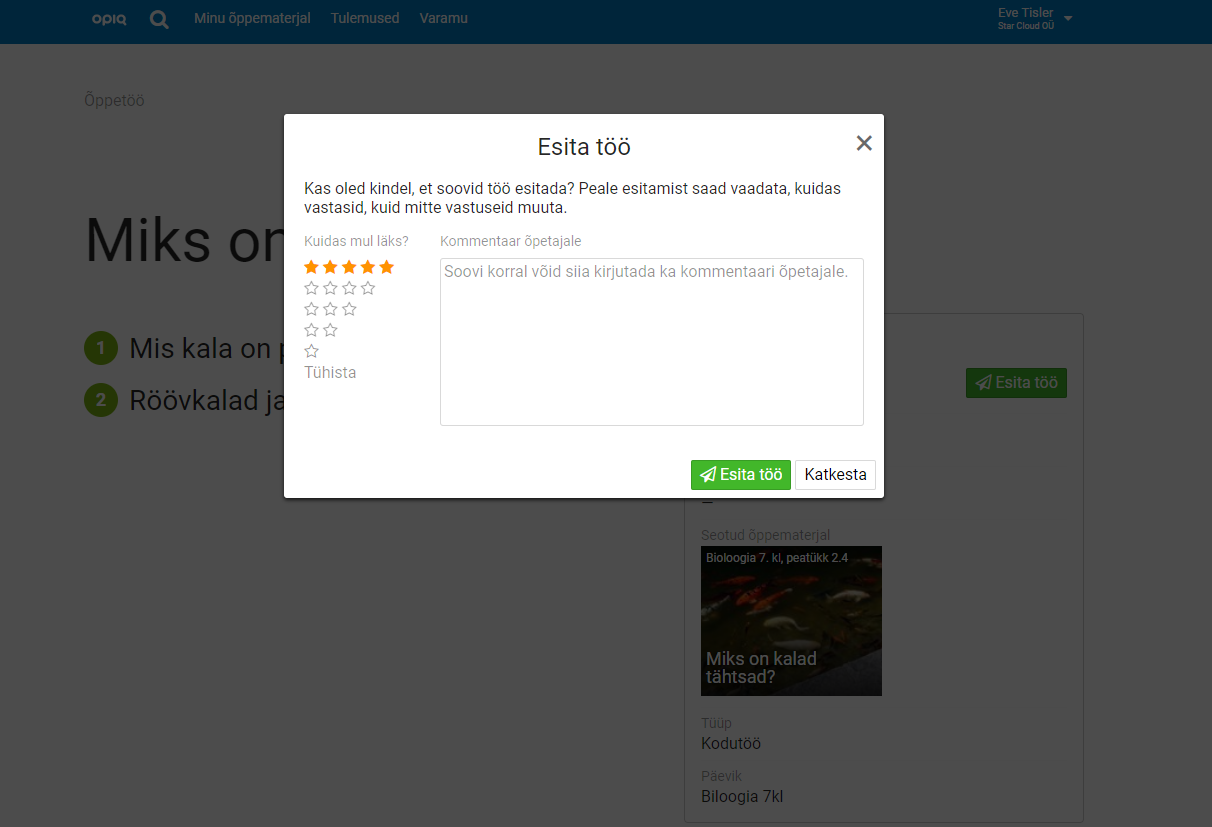
Результаты
Когда учитель опубликовал результаты, у ученика в блоке “Последние проверенные работы” появится новая запись и оценка за выполненную работу. Ученик может посмотреть проверенную работу, кликнув на заголовок задания.

Все работы, проверенные учителями по разным предметами (в разных журналах), появляются на странице “Результаты”.

На странице результатов появляются все работы, проверенные учителями по разным предметами (в разных журналах). Здесь можно посмотреть результаты, а также сравнить свой средний балл по предмету со средним результатом класса.

Кликнув на название журнала, откроется обзор по выполненным работам и их результатам.

Роль родителя
Если ученик имеет привязку к Stuudium, а его родители используют Stuudium, то они могут войти в Opiq, выбрав роль родителя. Им откроется та же картина, которую видит их ребенок.
Роли родителя и ученика различаются в следующем:
- Родитель видит назначенные его ребенку задания, но не может решать, изменять, выполнять сохранение и представлять их.
- Родитель не может сохранять ответы в заданиях параграфа, но может выполнять задания с автоматической проверкой.
- Родитель не может отмечать, что параграф проработан, но он видит, выполнил ли это ребенок или нет.
- Родитель может написать аннотацию / комментарий к тексту параграфа. Родитель и ребенок видят добавленные ими аннотации и могут их изменять.
Поиск
Функция поиска Opiq позволяет с легкостью найти нужный учебный материал. Чтобы начать поиск, нажмите на лупу в строке меню. Ученик может выполнять поиск в параграфах учебников, имеющихся в библиотеке Opiq. Если требуется найти точное слово или фразу, используйте при записи кавычки.
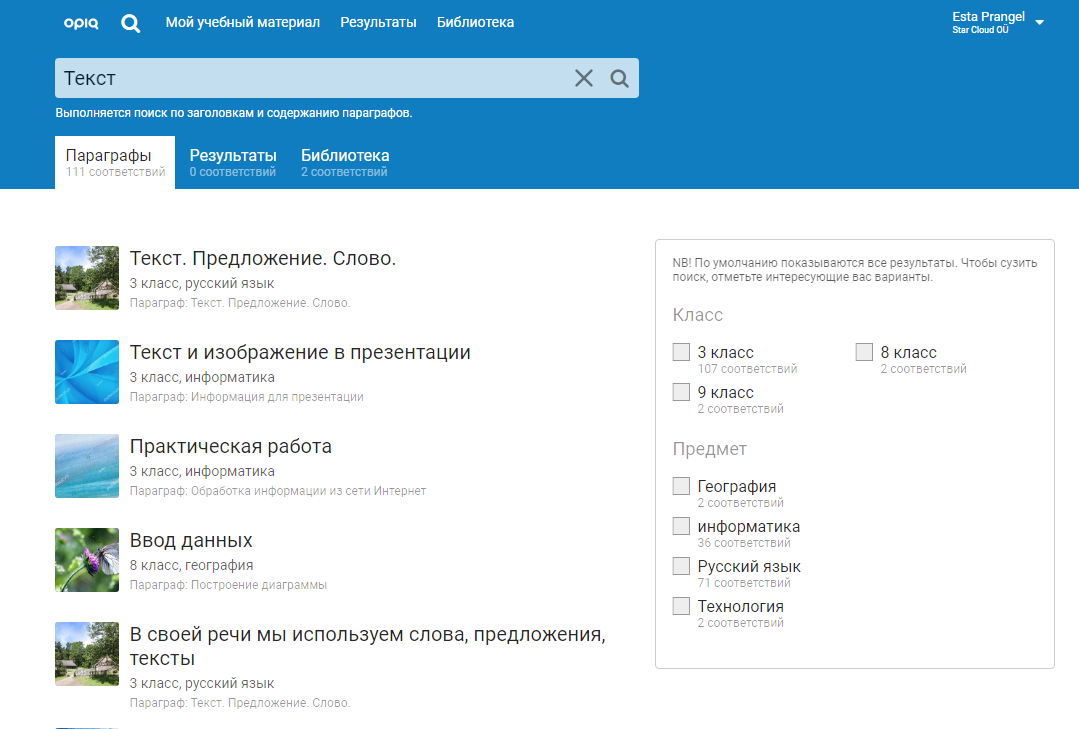
Поиск Параграфы
Поиск осуществляется среди всех параграфов, имеющихся в учебниках в библиотеке Opiq, в том числе и в заданиях внутри параграфов. Результаты поиска отображаются в точности до секции. Затем результаты поиска можно отфильтровать по предметам и классам.
Поиск Результаты
Поиск осуществляется среди опубликованных учителем заданий. По умолчанию поиск идет среди работ данного учебного года. Результаты поиска можно отфильтровать по журналам, результатам работ (оценкам, проценту выполнения и др.) и типам работ.
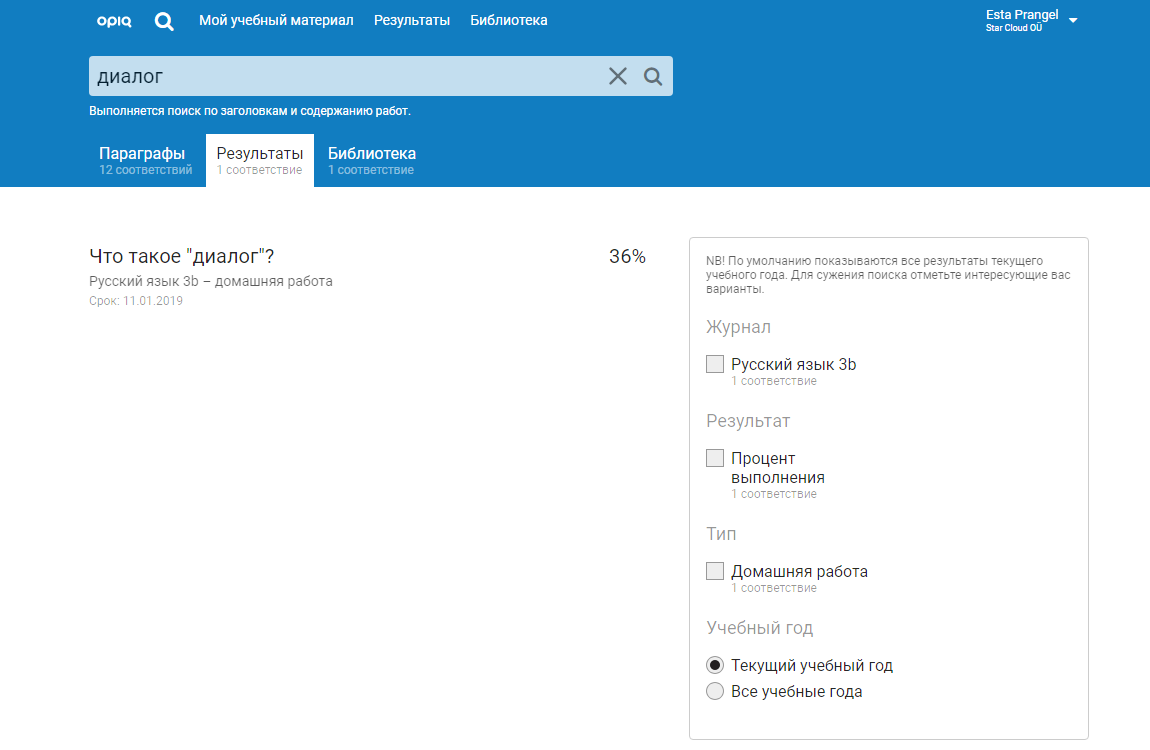
Поиск Библиотека
Поиск осуществляется по содержанию и описанию всех имеющихся в библиотеке Opiq учебных комплектов. Если поисковое слово не вводить, отображаются все издания, находящиеся в библиотеке. Результаты поиска можно отфильтровать по классу, предмету, издательству, пакету или языку издания.
Привязки
Чтобы выполнять вход в Opiq с помощью одного нажатия, пользователь может привязать к Opiq к учетным записям в Google, Facebook, mobiil-ID, ID-карты, HarID, eKool или Stuudium. Ученик может это сделать в меню настроек, выбрав “Привязки”. В дальнейшем пользователю не нужно каждый раз при входе в Opiq вводить признак пользователя и пароль, достаточно лишь кликнуть на соответствующую иконку на странице входа.
Например, если пользователь добавил привязку к Google и в данный момент вошел в среду, то он сможет войти в Opiq, выбрав на странице входа иконку Google.
NB! Привязки к eKool и Stuudium
Если у учителя или ученика уже имеется учетная запись в Opiq, то перед выполнением переноса журнала eKool или Stuudium пользователям необходимо привязать свою учетную запись Opiq к учетной записи eKool или Stuudium. Это можно сделать на странице настроек, выбрав “Привязки”, и в открывшемся окне в блоке eKool или Stuudium нажать на кнопку “Добавить привязку”.
Если у ученика имеется учетная запись Opiq, не привязанная к eKool/Stuudium, а учитель начнет перенос журнала, в который внесен этот ученик, то возникнет новая (вторая) учетная запись данного ученика в Opiq, поскольку система не сможет установить связь между уже существующей и созданной в процессе переноса учетной записью. При возникновении такой ситуации следует связаться со школьным администратором.
Помощь и информация
Если вам необходима дополнительная информация, позвоните +372 5323 7793 или напишите info@starcloud.ee.